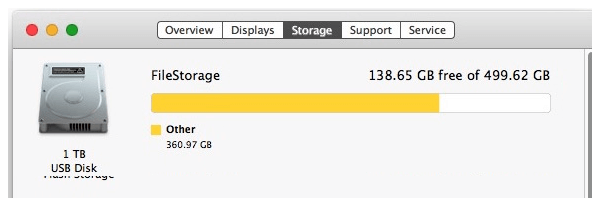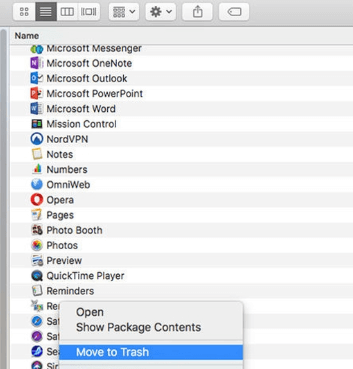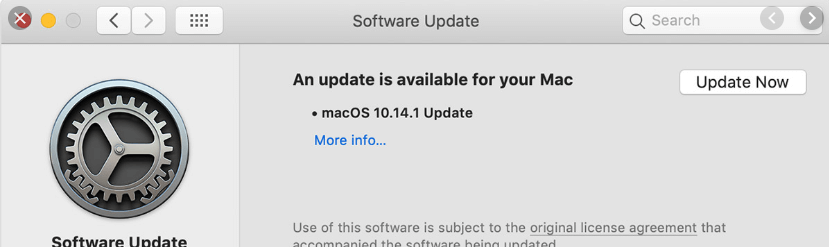Apple MacBook Pro е един от най-добрите преносими компютри, които човек може да си купи. Въпреки това, понякога потребителите могат да изпитат, че техният MacBook Pro продължава да замръзва и това причинява дискомфорт при използването на продукта. Ето бързи стъпки, които да изпълните, ако вашият MacBook Pro е замръзнал:
Прости поправки за MacBook Pro замръзва рядко
Прекратете приложението:
Възможно е вашият MacBook Pro да замръзне поради приложение. За да прекратите приложение, натиснете заедно Command + Shift + Option + Escape. Проверете дали MacBook Pro отговаря след изключване на текущото приложение.

Рестартирайте вашия Mac:
Ако горната стъпка не работи, следващата стъпка е да направите твърд рестарт, като задържите бутона за захранване за 10 секунди.
Забележка: Ако вашият MacBook Pro замръзва рядко и работи добре следващия път, той се рестартира, тогава няма проблем с вашата система.
Разширени корекции за MacBook Pro продължава да замръзва:
Ако вашият MacBook Pro продължава да замръзва дори след тези бързи корекции и доста често се държи по същия начин, тогава този проблем може да е сериозен. В такъв случай изпробвайте следните стъпки, преди да посетите Apple Store:
Прекратете всички приложения:
MacBook Pro не замръзва поради приложения, но изпълнението на твърде много приложения наведнъж може да увеличи натоварването на хардуера на системата и може да доведе до увисване. Всяко приложение, което се отваря във вашата система, зарежда своите файлове в RAM паметта и ако RAM паметта се запълни, тогава MacBook Pro започва да се забавя, докато достигне състояние, при което вашият MacBook Pro замръзва.
Проверете вашия MacBook Pro, след като сте прекратили всички приложения, дали работи добре или не. Препоръчително е да отваряте ограничен брой приложения наведнъж.
Не пълнете твърдия диск:
Ако имате много данни, съхранявани на вашия компютър и твърдият ви диск е пълен, тогава проблемът със замръзването на MacBook Pro е често срещан. Време е да се отървете от нежеланите данни, като оптимизирате компютъра си или прехвърлите данните на външно устройство. За да проверите текущия капацитет на твърдия диск :
Стъпка 1. Щракнете върху иконата на Apple, която се намира в горния ляв ъгъл.
Стъпка 2. След това щракнете върху За този Mac .
Стъпка 3. В новия прозорец намерете и щракнете върху раздела Съхранение .
Стъпка 4. Ще се покаже капацитетът на твърдия диск на вашата система и неговото състояние.
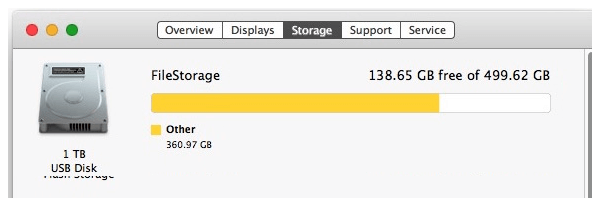
Забележка: Apple винаги препоръчва на потребителите си да оставят 15% от твърдия диск празен. С прости думи, винаги трябва да поддържате поне 10 GB свободни, за да може вашият Mac да работи безпроблемно.
Прочетете също: Как да анализирате дисковото пространство на Mac
Деинсталиране на подозрителни приложения на трети страни:
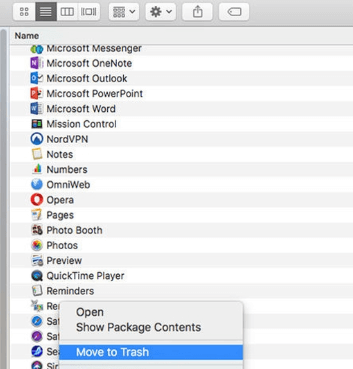
Всяко приложение, което не е разработено от Apple, се счита за трета страна и тези приложения може да са причината вашият MacBook Pro да замръзва. Наблюдавайте дали вашият MacBook Pro започва да се държи необичайно или замръзва, след като стартирате конкретно приложение. Ако това се случи много пъти, деинсталирайте това приложение незабавно. Това не означава, че ако дадено приложение забавя вашия MacBook Pro тогава, то може да е злонамерено. Това може да се случи и ако вашият MacBook Pro е стар и приложението е напълно съвместимо с конфигурацията на вашия лаптоп. Също така, проверете приложения за деинсталиране за Mac
Винаги можете да опитате да използвате алтернатива на приложение, което използвате, и след това да проверите дали вашият MacBook замръзва.
Инсталиране на актуализации:
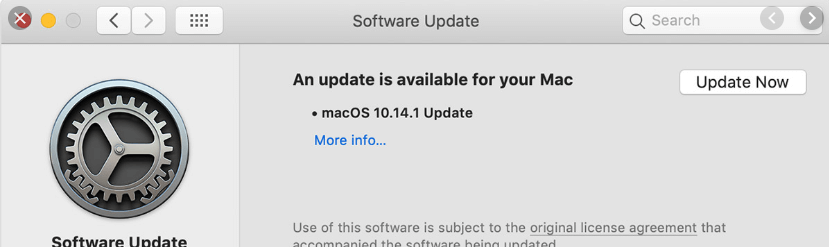
Apple има екип, работещ денонощно, който идентифицира бъгове и грешки в компютрите на Apple и следи за злонамерените файлове, които се създават от киберпрестъпниците ежедневно. След това екипът на Apple пуска корекциите и пачове чрез актуализации и ги пуска на всички валидни потребители на MacBook Pro.
Препоръчително е да продължите да актуализирате вашия MacBook Pro, тъй като актуализираната система е по-малко податлива на проблеми като замръзване, автоматично рестартиране и проблеми със забавяне.
Apple Диагностика/ Хардуерен тест:
Apple разработи свой собствен инструмент за отстраняване на неизправности в своя MacBook Pro, който позволява на потребителите да извършват диагностично сканиране, за да идентифицират и поправят грешките сами. Този инструмент беше известен като Apple Hardware Test и прекръстен през 2013 г. като Apple Diagnostics Tool.
Този процес включва изключване на компютъра и изпълнение на набор от инструкции. След като процесът приключи, той ще предостави код за грешка въз основа на сканирането. Този код за грешка може да ви помогне да разберете точното естество на проблема и стъпките за разрешаването му от поддръжката на Apple. За да стартирате теста, следвайте следните стъпки:
Стъпка 1. Изключете всички външни устройства като принтери, скенери и външни устройства.
Стъпка 2. Изключете MacBook Pro.
Стъпка 3. Рестартирайте системата си и незабавно задръжте натиснат клавиша с буквата D , докато на екрана се появи иконата Тест.
Стъпка 4. Изберете предпочитания от вас език и натиснете клавиша Return .
Стъпка 5. Сега натиснете клавиша за връщане или буквата T, за да започнете теста.
Стъпка 6. След като тестът приключи, резултатът ще се покаже в долната част на прозореца. Отбележете всички резултати и наблюдения, които могат да бъдат споделени с поддръжката на Apple по имейл, чат или телефон.
Стъпка 7. Натиснете Рестартиране, за да излезете от тестовата среда.
Забележка: Препоръчително е да направите разпечатка на стъпките или да ги запишете, тъй като тези стъпки няма да бъдат достъпни, след като компютърът се изключи. Също така, не забравяйте да запишете всяко съобщение или код за грешка, показани след приключване на сканирането.
Изключете периферните устройства:
Хардуерната несъвместимост също може да бъде една от причините, ако вашият MacBook Pro продължава да замръзва. Най-добрият начин да идентифицирате е, ако този проблем възникне, след като сте прикачили ново устройство към вашия MacBook Pro, като USB флаш диск или външен твърд диск. Ако не, то трябва да е един от съществуващите, който също може да причини проблема поради актуализации на драйвери.
За да разрешите проблема със замразения MacBook Pro, първо изключете всички свързани периферни устройства като принтери, скенери, писалки и т.н. След това включете устройствата едно по едно и проверете, за да видите кое устройство причинява замръзване на вашия MacBook Pro. След като ги идентифицирате, можете да проверите за най-новите актуализации на драйвери на уебсайта на производителя на устройството, да ги изтеглите и инсталирате.
Безопасен режим:
Безопасният режим в MacBook Pro е проектиран от Apple за зареждане на системата в ограничена предварително дефинирана среда без приложения на трети страни, работещи в системата. Когато компютърът влезе в среда на безопасен режим, автоматично се изпълняват различни скриптове за отстраняване на неизправности.
За да стартирате средата в безопасен режим, изключете вашия MacBook Pro и го рестартирайте след 30 секунди. Когато рестартирате, незабавно натиснете и задръжте клавиша Shift . Това ще гарантира, че MacBook Pro се стартира в безопасен режим .
Сега проверете дали MacBook Pro замръзва, докато го използвате за известно време. Ако не, рестартирайте системата си в нормален режим и проверете. Има много случаи, в които автоматизираните скриптове коригират някои незначителни проблеми и разрешават проблема.
Ако обаче установите, че MacBook Pro продължава да замръзва дори след тази стъпка, тогава можем да заключим, че проблемът може да е малко сложен и следващата опция би била да опитате да поправите диска за зареждане.
Нулиране на PRAM/NVRAM:
С прости думи, има малки участъци от паметта, които съхраняват настройки и ако компютърът не може да получи бърз достъп до тези секции, има вероятност това да доведе до замразяване на MacBook Pro. Най-добрият вариант е да ги нулирате чрез стъпките, посочени по-долу:
Стъпка 1. Изключете MacBook Pro.
Стъпка 2. Включете го след 30 секунди и незабавно задръжте Option + Command + P + R за 20 секунди.
Забележка: Вашият MacBook Pro може да се рестартира преди 20 секунди, но трябва да държите тези клавиши натиснати едновременно за 20 секунди
Стъпка 3. Рестартирайте отново вашия MacBook Pro нормално и проверете дали проблемът с MacBook продължава да замръзва е разрешен.
Нулиране на контролера за управление на системата:
SMC е важна характеристика на MacBook Pro, която управлява нормалните функции на вашата система. Едно просто нулиране може да реши проблема със замръзването на MacBook и може да се направи по лесен начин.

Стъпка 1. Изключете MacBook Pro.
Стъпка 2. Натиснете и задръжте клавишите Shift + CTRL + Option и бутона за захранване едновременно за 10 секунди.
Стъпка 3. Сега включете системата и проверете за проблеми.
Вашите идеи за MacBook Pro замразени?
Всички гореспоменати стъпки са изпробвани и тествани лично от мен на моя MacBook Pro и няма странични ефекти. Ако изпълните тези стъпки на вашия нормално работещ MacBook Pro. Бъдете сигурни, тези стъпки могат да подобрят функционирането на вашата система, тъй като се фокусират върху много функции наведнъж. Ако знаете за други стъпки, които могат да спестят пътуването до Apple Store, споделете ги в секцията за коментари по-долу.